HEADSET I SPEL Interaktionsdesign av system för audiell kommunikation via headset i spel
|
|
|
- Sebastian Öberg
- för 7 år sedan
- Visningar:
Transkript
1 HEADSET I SPEL Interaktionsdesign av system för audiell kommunikation via headset i spel Mikael Onsjö, CTH f00mion@dd.chalmers.se Interaktionsdesign grafiska gränssnitt Mikael Onsjö f00mion@dd.chalmers.se 1
2 Sammanfattning Den här uppsatsen avser att diskutera hur man kan implementera interaktionen för ett system som går ut på att ett antal användare med var sitt headset skall kunna välja vilka de talar till. Systemet skall finnas i ett spel som konstrueras i ett projekt på Chalmers. Vi lägger fram tre designer och finner att vilken som är lämplig beror på exakt hur stor kontroll man vill låta användaren ha över systemet. Detta i sin tur är en avvägning mellan å ena sidan användbarhet och å andra sidan enkelhet, men det kan också hända att den mer komplexa lösningen blir rellevant eftersom den lätt kan lösa andra problem i spelets interface. De olika nivåerna av kontroll vi diskuterar är: 1. endast val mellan alla, medspelare eller ingen. 2. val mellan alla, medspelare, ingen eller enskilld person. 3. full kontroll över grupperingar Mikael Onsjö f00mion@dd.chalmers.se 2
3 Innehållsförteckning Sammanfattning... 2 Innehållsförteckning... 3 Inledning... 4 Bakgrund... 4 Förutsättningar... 4 Designkategorier... 5 Användarens kontroll över systemet... 5 Visuell återgivning av systemstatus... 5 Styrning... 5 Designförslag... 6 Ett annorlunda förslag med hög valfrihet... 6 En mycket enkel design... 7 En variant med större frihet... 8 Diskussion... 9 Slutligen... 9 Referenser Mikael Onsjö f00mion@dd.chalmers.se 3
4 Inledning Den här uppsatsen skrivs i kursen Interaktionsdesign Grafiska Gränssnitt på Chalmers. Den avser att utifrån vissa givna förutsättningar diskutera möjliga designer för ett delsystem; den avser ej att göra någon sofistikerad användar- eller upgiftsanalys och prototyperna kommer vara mycket enkla i form av bilder. Evaluering av designförslag görs informellt heuristiskt eller med kognitiva genomgångar; användare kommer ej personligen att involveras. Bakgrund Spelprojektgrupp B i kursen Projektkurs D på Datateknik har beslutat att göra ett slags mechspel med namnet Dtektor. Spelet skall kunna spelas av flera användare över nätverk och det har beslutats att systemet skall stödja direkt audiell kommunikation mellan spelare genom att var och en har ett headset. Problemet som uppstår är hur interaktionen med systemet som sköter headsetet skall fungera. Förutsättningar Spelets övriga interface är i skrivande stund inte designat så förslagen i den här uppsatsen kommer att hållas allmänna för att lätt kunna införlivas i designer eller för att ge riktlinjer om hur den övriga designen kan stödja kommunikationssystemet. Gruppen har beslutat att spelet skall uppmuntra till social interaktion mellan användarna och att det skall vara ett lagspel med två lag. Kommunikationssystemet bör därför göra det möjligt för en användare att välja vilka han talar till (vilka som skall höra vad han säger i headsetet). Användaren måste hela tiden veta vilka som adresseras; misstag som tex. innebär att motståndarlaget hör något som det egna laget håller hemligt måste undvikas eftersom det skulle leda till misstro mot systemet och motverka dess syfte (social interaktion). Därför önskas en konstant och tydlig återgivning av aktuell systemstatus. Gränssnittet får inte kräva för mycket av användarens resurser eftersom denne är fokuserad på spelet som ofta kommer att vara mycket händelserikt. Detta leder återigen till ett krav på tydlig återgivning av systemstatus eftersom det annars belastar användarens minnesresurser. Därtill måste gränssnittet vara diskret och inte störa för mycket av den övriga designen eller i onödan påkalla användarens uppmärksamhet. Spelet kommer styras med tangentbord och mus, men musen kommer vara starkt kopplad till andra funktioner och bör därför inte användas till att styra kommunikationssystemet. Det lämnar tangentbordet eller mikrofonen i headsetet men speech recognition ligger förmodligen utanför projektets omfång och kommer därför inte att beaktas här. Mikael Onsjö f00mion@dd.chalmers.se 4
5 Designkategorier Rimliga designer kan lätt indelas/uppdelas i olika kategorier. Användarens kontroll över systemet För det första har vi en viss frihet i att välja exakt hur stor kontroll användaren skall ha över kommunikationssystemet. Den ena extremen är att inte alls stödja val av mottagare utan bestämma att alla hör alla; den andra extremen är att låta användaren kunna välja exakt vem eller vilka han vill adressera. Förmodligen är det dock önskvärt med något mellanting som inte är för komplicerat med fortfarande ger användaren frihet att utföra merparten av allt han kan tänkas vilja göra. Eftersom spelet innehåller två lag så kan det vara mycket lämpligt att tydligt och enkelt stödja val av dessa som grupp att adressera. Merparten av det som sägs angående spelet är sannolikt riktat till det egna laget, typ taktiksnack. Det kan dock fortfarande vara av intresse för andra grupperingar av spelare att kommunicera tex. provocerande kommentarer till motståndarlaget, diskussioner om speltyp eller privat snack mellan vilka som helst. Möjligheter som vi kommer att behandla i designförslagen är: 1. Val mellan egna laget eller alla. 2. Val mellan egna laget, alla eller en enda enskilld person. 3. Helt valfria grupperingar. Visuell återgivning av systemstatus Det är viktigt att användaren hela tiden vet vem han adresserar via headsetet. Man kan förvisso tänka sig någon form av ljudfeedback men eftersom användarens hörselförmåga redan är belastad av tex. musik, ljudeffekter och tal från andra spelare så kommer vi huvudsakligen att utesluta denna möjlighet. Istället intresserar vi oss för olika metoder av visuell återgivning, dvs. med ikoner, text och/eller annan grafik på skärmen som innehåller information. De första kategorierna vi skiljer på här är: 1. Konstant återgivning, dvs. information som alltid är lika synlig på skärmen. 2. Temporär återgivning, vilket avser information som blir synlig när den är rellevant. 3. Semikonstant återgivning, med vilket vi då avser grafik som alltid finns där men som ändrar utseende beroende på hur viktig den är för användaren för tillfället. Risken med konstant återgivning är att å ena sidan att den kan vara i vägen för själva spelet och störa spelarens upplevelse men också åt andra sidan att användaren vänjer sig vid det och inte uppmärksammar förändringar. Fördelarna är den viktiga informationen alltid finns tillgänglig och användaren tillåts själv avgöra när den är intressant. Temporär återgivning kan till exempel avse textmeddelanden som dyker upp varje gång förutsättningar ändras och har fördelen att de kan göras rellevanta för varje tillfälle. Nackdelen är dock att användaren måste komma ihåg eller begära informationen då han behöver den. Ett mellanting skulle exempelvis kunna vara en ikon som får skarpare färger, blinkar eller blir större när den är aktuell men blir diskretare när den inte är lika aktuell. Styrning Styrningen bör enligt tidigare argumentering göras via tangentbord. Vilket styrsätt som är lämpligt beror naturligtvis i hög grad på exakt vad användaren skall kunna välja, men det finns ändå en uppdelning som kan vara intressant: 1. Användning av ett fåtal tangenter; systemet styrs med endast ett par olika tangenter 2. Användning av flera tangenter; tex. att varje möjligt tillstånd mappas till en egen knapp Det är naturligtvis önskvärt att inte involvera en mängd olika knappar eftersom detta ställer höga krav på användarnas minne och ökar inlärningstiden för systemet. Nackdelen med att minska ned antalet knappar är å andra sidan dels att val måste göras genom sekvenser av knapptryckningar (vilket också kan leda till stora krav på användarens förmågor om det designas dåligt) och dels att det kan vara svårt att hitta en naturlig mappning av knappar mot funktioner i systemet. Mikael Onsjö f00mion@dd.chalmers.se 5
6 Designförslag Här följer några olika designförslag som kan bilda grunden för en diskussion. Ett annorlunda förslag med hög valfrihet Den här designen grundar sig på att användaren skall ha total frihet att adressera vem som helst i spelet. Eftersom det redan för ett ganska litet antal spelare blir ganska många olika möjliga kombinationer av grupper så är det inte en möjlighet att binda en tangent till var grupp. Likaså blir det svårt att finna något rimligt sätt att browsa igenom grupperna, dels eftersom det inte finns någon naturlig ordningsföljd och dels eftersom det skulle ta för lång tid. Istället väljer vi att binda varje spelare till en siffra och mappa dessa mot siffrorna på tangentbordet (alternativt funktionstangenterna). Vidare låter vi varje spelare ha en ikon som alltid är synlig på skärmen och delar upp spelarna i två grupper efter huruvida de adresseras eller ej. I ena hörnet på varje ikon sätter vi den siffra som spelaren tilldelats och detta är anledningen till att ikonerna bör vara konstant synliga: en användare måste kunna se vem som tillhör vilken siffra och ikoner (bilder) är mycket lättare att minnas associativt än siffror. Medspelare flyttas mellan de olika grupperna genom att motsvarande siffertangent trycks. Naturligtvis kan en användare inte behöva omedelbart minnas vilken ikon som tillhör vem för alla spelare. Därför låter vi ett tillfälligt textmeddelande dyka upp längst ned på skärmen med information om spelaren, hans ikon och nummer varje gång det trycks. Det verkar naturligt att lägga allting till höger på skärmen, en anledning till detta kan vara att det handlar om kommunikation och att de flesta håller telefoner i höger hand intill höger öra. Vi väljer att göra en avlång meny för att inte inkräkta för mycket på resten av spelytan. Vi väljer att göra bakgrunden mörk med mycket låg färgmättnad för att inte störa resten av gränssnittet och en aning (ca 50%) genomskinlig för att öka 3d-världens (i bakgrunden) synlighet. För de ikoner som är aktiva (symboliserar adresserade spelare) väljer vi en blå bakgrund dels eftersom blicken inte dras till blått och dels eftersom blått lätt kan förknippas med ok eller fritt fram. Knutet till det blå fältet lägger vi en ikon i form av ett öra som tydligt borde tala om vad markeringen innebär. Textmeddelandet som visas bör försvinna efterett par sekunder beroende på inställningar från användaren själv eller avvägningar efter hur avancerad målgruppen för spelet är. Om användaren väljer flera nummer i snabb följd så bör meddelandena ersätta varandra istället för hamna i en lista, detta för att inte inkräkta på spelytan och eftersom en användare som trycker siffror i snabb följd antingen kan antas läsa snabbt eller redan vet vad meddelandet säger. Mikrofon av/på kan styras med hjälp av en extra knapp, lämpligen 0, och markeras med ett rött kryss över ikonen med örat. Den röda färgen väljs med låg mättnad för att inte i alltför hög grad dra åt sig uppmärksamhet. Anledningen till att vi väljer att implementera on/off när man skulle kunna åstadkomma samma sak genom att välja bort alla spelare är att det ofta finns anledning för en spelare att inte vilja förmedla ljud via mikrofonen överhuvudtaget, men det skulle vara onödigt besvär att för honom att behöva välja alla spelare fram och tillbaka varje gång. Vidare bör det naturligtvis finnas snabbtangenter för välj medspelare och välj alla. Prototyp 1a: två valda spelare adresseras (nr 6 och 7) Prototyp 1b: mikrofonen avstängd men systemstatus i övrigt oförändrat Mikael Onsjö f00mion@dd.chalmers.se 6
7 En mycket enkel design Ett självklart alternativ skulle kunna vara att endast tillåta användaren att adressera vänner, alla eller ingen. Eftersom systemet endast har tre tillstånd så väljer vi att repressentera vart och ett med en ikon. Ikonen är en avrundad fyrkant som symboliserar mängden av samtliga spelare, med ytterligare en avrundad fyrkant uthuggen som symboliserar det egna laget. Den uthuggna fyrkanten ligger i nederdelen av ikonen eftersom denna riktning brukar förknippas med hemmaplan och vi har valt att göra fyrkanten lite mindre än resten av ikonen och omringad av fiender för att öka känslan av att den symboliserar ett tätt hopknutet team. Dessa bilder skulle sannolikt vara tillräckliga för att de flesta användare skall förstå systemet efter en kort tid, men för att underlätta inlärning så väljer vi att under varje ikon skriva ett kort ord för vilka som adresseras: team, all eller off. Detta kan även underlätta för människor som har svårt att skilja mellan färgerna i ikonen. Eftersom spelet riktar sig till ganska erfarna människor (inte till barn) så väljer vi här att inte visa ett textmeddelande när systemstatus ändras. Ett sådant skulle ta upp onödigt mycket plats på skärmen och göra förhållandevis lite nytta. Istället väljer vi att låta varje ikon få mjukare röda färger och bli lätt (ca 40%) genomskinlig efter det att systemstatus har varit oförändrat en stund (ca 3 sekunder) och när systemstatus ändras så låter vi de viktiga delarna av ikonen (de som är röda) omedelbart bli skarpare och hela ikonen ogenomskinlig. Detta borde orsaka en tydlig förändring på skärmen som drar till sig uppmärksamheten hos användaren. Efter att systemstatus varit offörändrat i ca två sekunder börjar ikonen långsamt bli mattare och genomskinlig, en förändring som inte borde påkalla uppmärksamhet. Att vi låter ikonen vänta med att tunnas ut har även den stora fördelen att om användaren ändrar systemstatus flera gånger i snabb följd så blir det inga konstiga effekter som blinkningar i ikonen. Vi har valt en mättad röd färg för de delar av ikonen som symboliserar adresserade spelare (hädanefter de aktiva delarna av ikonen) då ikonen är aktuell, detta för att dra till sig användarens uppmärksamhet. När ikonen inte är aktuell väljer vi en omättad röd färg för att den inte skall vara störande, den röda nyansen är naturligtvis fortfarande kvar för att inte störa enhetligheten genom nya färgval. Vidare har vi valt en omättad grön färg för de delar av ikonen som symboliserar icke adresserade spelare, detta eftersom färgen måste vara åt den kalla delen av spektrat för att inte dra till sig uppmärksamhet men blått skulle skära sig mot det röda och grått är trots allt för otydligt. Runt varje fält i ikonerna finns en tunn svart linje som framhäver dem ifall bakgrunden skulle få en likartad nyans. Valet av svart beror på att ikonernas övriga färger är ganska ljusa för att de skall bli tydligare mot mörk bakgrund, vilket förväntas bli vanligt i spelet. Prototyp 2a: tre möjliga tillstånd för systemet representeras av tre olika ikoner som vardera har två varianter: aktuell (till höger) och mindre aktuell (till vänster) Mikael Onsjö f00mion@dd.chalmers.se 7
8 En variant med större frihet Naturligtvis kan det tänkas att användaren vill kunna tala med en enda spelare också, precis som i telefon (vilket de flesta är vana vid). För att lösa detta överväger vi att utöka det föregående förslaget enligt figuren till höger, men finner omedelbart ett problem: En enskilld person tillhör antingen det ena eller det andra laget, men att sätta honom i mitten skulle göra att ikonen blir mer svårförstådd (en person kan ju inte tillhöra båda lagen, så pricken tolkas lätt som ett litet tredje lag i mitten) Att flytta markeringen till rätt fält beroende på vilket lag han är med i skulle förstöra konsekvensen i bilden. Istället väljer vi en variant där en prick för spelare är markerad i vardera laget, på det sättet bibehåller vi konsekvensen i bilden utan att behöva bekymra oss om tvetydigheter. Värt att notera är att vi också visar mer information än föregående exempel, nämligen vilket lag den valde spelaren är med i. Detta är passande eftersom det är lämpligt att påminna användaren om vilket fårhållande han har till den han adresserar, så att han inte avslöjar laghemligheter tex.. Färgen för det egna laget har gjorts en aning mer mättad för att ge en större kontrast mellan de båda ytorna, eftersom det nu tillkommit en relltivt stor mängd information som annars skulle stört intrycket lite och försvårat förståelse av skillnaden mellan fälten. Den högre mättnadsgraden väljs för det fält som repressenterar det egna laget eftersom det då blir tydligare, medan motståndarlaget avlägsnare. Prickarna blir dock väldigt små i ikonerna, vilket är ett problem. Vi var naturligtvis tvugna att ta bort den mörka bordern runt dem (jmf. Prototyp 3a med 3b) vilket inte försämrade resultatet men inte heller var riktigt tillräckligt. För att ordna problemet väljer vi att inte bara låta ikonerna ändra färgmättnad och genomskinlighet som i föregående design, utan också låta storlek ändras en liten aning. Ändringen får naturligtvis bara handla om några få pixlar för hela bilden och ytterligare ett par pixlar för det av de små fälten som är valt (om det är valt). Prototyp 3a: Ensam spelare markerad i mitten Prototyp 3b: Ensam spelare markerad i rätt lag Mikael Onsjö f00mion@dd.chalmers.se 8
9 Diskussion Det första designförslaget ger väldigt mycket mer än bara kontroll över headsetet, vilket skulle kunna utnyttjas. Att alla spelarna ligger synliga med numrering i bordern till höger gör att spelaren hela tiden ser vilka som är med i spelet och snabbt kan få reda på deras namn genom att trycka motsvarande siffra. Genom att göra om designen på olika sätt så kan man lätt klämma in ännu mer information eller möjligheter som inte har med headsetet i sig att göra. Snabbtangenten för välj medspelare erbjuder tex. en möjlighet för spelaren att snabbt se sitt eget team. De uppenbara nackdelarna med designen är: 1. Det tar upp mycket utrymme 2. Det visar mycket mer information än vad som behövs för att styra systemet 3. Det är i grunden komplicerat att använda eftersom det erbjuder en mängd möjligheter som aldrig kommer vara av intresse för de flesta spelare 4. Det är tekniskt svårt att implementera. Alla dessa nackdelar försviner dock snabbt om man kan hitta kombinerade användningsområden för funktionerna, eller om man gör om det för att passa in i ett annat interface som också konstant visar alla aktiva spelare. Ett mycket större problem är dock det som uppstår om användaren tilltalas av en spelare som han inte själv ställt in för att tala med. Impulsen blir ju då att svara, men då kanske någon annan hör som inte hört den förste spelaren etc. Den andra designen i ordningen är mycket liten och okomplicerad, vilket som vanligt är en mycket stor fördel. Placeringen av ikonen på skärmen är dessutom väldigt godtycklig vilket gör att den blir lätt att inkludera i ett beffintligt interface. Baksidan är naturligtvis att möjligheterna för användaren är ytterst begränsade. Att ikonen förändras beroende på hur aktuell informationen är, i den meningen att användaren har intresse av den, är naturligtvis bra. Problemet är bara att avgöra hur stort intresse användaren egentligen har... Om han gör en inställning och sedan glömmer bort den så är det mycket möjligt att han börjar prata med fel person eftersom han inte uppmärkasammar systemstatusen som diskret tonat bort. Ett bra alternativ skulle kunna vara att även låta ikonen bli aktuell varje gång användaren börjar tala i mikrofonen, dvs. genom avkänning av ljudnivå. Det tredje förslaget ger förmodligen de möjligheter som är rellevantast för en spelare. Om han absolut vill framföra något till flera personer men inte hela laget etc. Så bör det inte vara för betungande att adressera personerna en i taget precis som med telefon. Återigen dyker det upp ett problem med att spelare kan bli tilltalade av någon som de inte valt att prata med, men situationerna blir mycket mindre komplexa och är sannolikt lätta att reda ut för spelarna. Slutligen Ett problem som vi över huvudtaget inte behandlat är om spelare skall kunna välja vilka de vill lyssna på. Som det är nu så kan flera tala i mun på varandra, vilket är ytterst problematiskt. Om spelare inte ömsesidigt väljer att tala med varandra i slutna partitioner så kan det rent av bli så att de för en annan lyssnande spelare talar i mun på varandra utan att själva veta om det. Människor brukar dock inte ha något problem med att välja ut en person att lyssna på i en mängd, så problemet är sannolikt inte kritiskt. Det bidrar ändå starkt till att förespråka någon av de enklare modellerna där användaren är begränsad i vilka han talar med. Det kan också vara lämpligt att lägga in någon heuristik för vem som skall höras högst i en användares hörlurar (de som användaren själv valt att tala till, tex., eller medspelare) Att lösa problemet med någon form av rendevous (som telefoner, ena parten ringer upp och andra parten väljer att svara ) skulle kunna vara ett alternativ, men blir förmodligen alldeles för invecklat och skulle sannolikt orsaka att användarna undviker att tala till varandra eller inte hinner gå igenom handskakningsprocessen innan samtalet har blivit irrellevant. Mikael Onsjö f00mion@dd.chalmers.se 9
10 Referenser 1. Tufte, E. R. Envisioning Information 2. Preece, J et al Interaction Design beyond Human Computer Interaction. 3. Prelliminära designdokument för D3 projekt B 2003/04 Mikael Onsjö f00mion@dd.chalmers.se 10
Slutrapport: Design av Hemsida för PolyPlast+
 Slutrapport: Design av Hemsida för PolyPlast+ Av: Behzad Charoose, Johan Magnuson, Mikael Onsjö och Sofie Persson Datum och Plats: 03-09-19 Göteborg, Chalmers/GU Anledning: Uppgiften ingick som en obligatorisk
Slutrapport: Design av Hemsida för PolyPlast+ Av: Behzad Charoose, Johan Magnuson, Mikael Onsjö och Sofie Persson Datum och Plats: 03-09-19 Göteborg, Chalmers/GU Anledning: Uppgiften ingick som en obligatorisk
bilder för användning
 Grundläggande guide i efterbehandling av bilder för användning på webben Innehåll Innehåll...2 Inledning...3 Beskärning...4 Att beskära en kvadratisk bild...5 Att beskära med bibehållna proportioner...5
Grundläggande guide i efterbehandling av bilder för användning på webben Innehåll Innehåll...2 Inledning...3 Beskärning...4 Att beskära en kvadratisk bild...5 Att beskära med bibehållna proportioner...5
SPRINT-HANDBOK (version 0.4)
 1. FÄRG OCH FORM Detta är programmets startmeny. Texten överst på bilden (Avsluta, Ny användare, Om... och Välj användare) blir synlig då markören förs upp den blåa ramen. en ny användare. 6. 4. 5. får
1. FÄRG OCH FORM Detta är programmets startmeny. Texten överst på bilden (Avsluta, Ny användare, Om... och Välj användare) blir synlig då markören förs upp den blåa ramen. en ny användare. 6. 4. 5. får
Beskrivning av gesällprov RMI Chat Mikael Rydmark
 Beskrivning av gesällprov RMI Chat Mikael Rydmark rydmark@kth.se Mikael Rydmark 1(8) 12-06-06 Innehållsförteckning Inledning...3 Server...3 Klient... 3 Ansluta till servern...3 Huvudchat...4 Privat kommunikation...5
Beskrivning av gesällprov RMI Chat Mikael Rydmark rydmark@kth.se Mikael Rydmark 1(8) 12-06-06 Innehållsförteckning Inledning...3 Server...3 Klient... 3 Ansluta till servern...3 Huvudchat...4 Privat kommunikation...5
Slutrapport: Informationsvisualisering av släktträd
 Slutrapport: Informationsvisualisering av släktträd Grupp 11 Behzad Charoose, Johan Magnuson, Mikael Onsjö och Sofie Persson 2003-10-10 Göteborg, Chalmers/GU Innehåll 1. INLEDNING...3 2. SYFTE...3 3. METOD...3
Slutrapport: Informationsvisualisering av släktträd Grupp 11 Behzad Charoose, Johan Magnuson, Mikael Onsjö och Sofie Persson 2003-10-10 Göteborg, Chalmers/GU Innehåll 1. INLEDNING...3 2. SYFTE...3 3. METOD...3
Meteor 1.0. När man startat Meteor möts man av huvudmenyn:
 Meteor 1.0 Meteor är spelet för dig som vill träna upp din förmåga att hantera mus, pekskärm eller manöverkontakter. Du gör det genom att skjuta ner meteorer, rymdskepp eller ballonger. Spelet har en tävlingsdel
Meteor 1.0 Meteor är spelet för dig som vill träna upp din förmåga att hantera mus, pekskärm eller manöverkontakter. Du gör det genom att skjuta ner meteorer, rymdskepp eller ballonger. Spelet har en tävlingsdel
ipad Lathund Skapad av Christina O. 2012
 ipad Lathund Skapad av Christina O. 2012 1 Innehållsförteckning 1. Värt att veta innan du startar Sida 3 2. Knapparna på ramen 3. Knappar på skärmen. Funktionerna på ipaden 6.1 Email/Besöksrapporter.2
ipad Lathund Skapad av Christina O. 2012 1 Innehållsförteckning 1. Värt att veta innan du startar Sida 3 2. Knapparna på ramen 3. Knappar på skärmen. Funktionerna på ipaden 6.1 Email/Besöksrapporter.2
Vad utmärker ett bra användargränssnitt?
 Vad utmärker ett bra användargränssnitt? Att kommunicera med användarna Feedback och Pliancy Excise kontra Flow GUI = Graphic User Interface GUI = Graphic User Interface GUIn, eller grafiska gränssnitt
Vad utmärker ett bra användargränssnitt? Att kommunicera med användarna Feedback och Pliancy Excise kontra Flow GUI = Graphic User Interface GUI = Graphic User Interface GUIn, eller grafiska gränssnitt
När du startat programmet dyker Select Project fönstret upp:
 TUTORIAL 1 GRUNDER I FILSYSTEM, GRÄNSSNITT OCH KLIPPNING ATT STARTA AVID OCH VÄLJA ETT PROJEKT. Starta Avid Starta Avid genom att dubbelklicka på dess ikon. Den ser ut så här: PC På skolans datorer hittar
TUTORIAL 1 GRUNDER I FILSYSTEM, GRÄNSSNITT OCH KLIPPNING ATT STARTA AVID OCH VÄLJA ETT PROJEKT. Starta Avid Starta Avid genom att dubbelklicka på dess ikon. Den ser ut så här: PC På skolans datorer hittar
Grundredigering i Photoshop Elements. Innehåll. Lennart Elg Grundredigering i Elements Version 2, uppdaterad 2012-09-14
 Grundredigering i Photoshop Elements Denna artikel handlar om grundläggande fotoredigering i Elements: Att räta upp sneda horisonter och beskära bilden, och att justera exponering, färg och kontrast, så
Grundredigering i Photoshop Elements Denna artikel handlar om grundläggande fotoredigering i Elements: Att räta upp sneda horisonter och beskära bilden, och att justera exponering, färg och kontrast, så
ANVÄNDARGUIDE. ViTex
 ANVÄNDARGUIDE ViTex ViTex snabbguide 1. Inläsning till ViTex från inskannat dokument via kopiatorn 2. Uppläsning i ViTex 3. Navigation & Zoner 4. Ändra inställningar 5. Kontakt och Support 1. Inläsning
ANVÄNDARGUIDE ViTex ViTex snabbguide 1. Inläsning till ViTex från inskannat dokument via kopiatorn 2. Uppläsning i ViTex 3. Navigation & Zoner 4. Ändra inställningar 5. Kontakt och Support 1. Inläsning
Från Smart TV till Smartare upplevelse Av: Kim Huber och Connie Huanca
 Från Smart TV till Smartare upplevelse Av: Kim Huber och Connie Huanca System vi undersökte Den system vi valde att undersöka var en av de senaste smart tv som finns i markanden och var nämnd till bästa
Från Smart TV till Smartare upplevelse Av: Kim Huber och Connie Huanca System vi undersökte Den system vi valde att undersöka var en av de senaste smart tv som finns i markanden och var nämnd till bästa
Kristina Grundström Erik Truedsson
 Av LäraMera Program AB och Leripa AB Grafik Musik Pedagogik Programmering Kristina Grundström Erik Truedsson Ann Truedsson Richard Hultgren 1 Innehållsförteckning 1 2 3... 3 Så här installerar du... 3
Av LäraMera Program AB och Leripa AB Grafik Musik Pedagogik Programmering Kristina Grundström Erik Truedsson Ann Truedsson Richard Hultgren 1 Innehållsförteckning 1 2 3... 3 Så här installerar du... 3
Läslandet 2 Ord och meningar
 Läslandet 2 Ord och meningar Av LäraMera Program AB och Leripa AB Grafik Musik Röst Kristina Grundström Erik truedsson Gerda Nilsson 1 Innehållsförteckning LÄSLANDET 2 ORD OCH MENINGAR 3 Styrsätt 4 Menyn
Läslandet 2 Ord och meningar Av LäraMera Program AB och Leripa AB Grafik Musik Röst Kristina Grundström Erik truedsson Gerda Nilsson 1 Innehållsförteckning LÄSLANDET 2 ORD OCH MENINGAR 3 Styrsätt 4 Menyn
Kortfattad användarhandbok
 Kortfattad användarhandbok Videosamtal Menyn När systemet inte används är viloläget aktiverat. Bildskärmarna är då svarta. Väck systemet genom att ta upp eller trycka på valfri knapp på fjärrkontrollen.
Kortfattad användarhandbok Videosamtal Menyn När systemet inte används är viloläget aktiverat. Bildskärmarna är då svarta. Väck systemet genom att ta upp eller trycka på valfri knapp på fjärrkontrollen.
1. (3p) Inom MDI-området framhåller man att människor lär sig via metaforer. Hur menar man att detta går till?
 1. (3p) Inom MDI-området framhåller man att människor lär sig via metaforer. Hur menar man att detta går till? Att lära sig via metaforer innebär att man drar nytta av kunskap som användaren redan har,
1. (3p) Inom MDI-området framhåller man att människor lär sig via metaforer. Hur menar man att detta går till? Att lära sig via metaforer innebär att man drar nytta av kunskap som användaren redan har,
Tobii C12. Grunderna för hur du kommer igång och arbetar med Tobiis C12 och ögonstyrningen CEye. Habilitering & Hjälpmedel
 Tobii C12 Grunderna för hur du kommer igång och arbetar med Tobiis C12 och ögonstyrningen CEye. Habilitering & Hjälpmedel Förord Detta du nu håller i din hand är inte en komplett manual utan en kortfattad
Tobii C12 Grunderna för hur du kommer igång och arbetar med Tobiis C12 och ögonstyrningen CEye. Habilitering & Hjälpmedel Förord Detta du nu håller i din hand är inte en komplett manual utan en kortfattad
Manual för Softphone
 Manual för Softphone Innehållsförteckning 1. Överblick Softphone 2. Ringa med Softphone 2.1. Ringa genom att slå telefonnummer 2.2. Ringa från dina kontakter 2.3. Söka i kontaktlistan och ringa 2.4. Besvara
Manual för Softphone Innehållsförteckning 1. Överblick Softphone 2. Ringa med Softphone 2.1. Ringa genom att slå telefonnummer 2.2. Ringa från dina kontakter 2.3. Söka i kontaktlistan och ringa 2.4. Besvara
IT-körkort för språklärare. Modul 9: Rätta skrivuppgifter
 IT-körkort för språklärare Modul 9: Rätta skrivuppgifter Innehåll I. Rätta uppgifter i Word... 3 Markera fel med färger snabbt och enkelt... 3 Använd Words rättningsverktyg skriv kommentarer... 4 Gör ändringar
IT-körkort för språklärare Modul 9: Rätta skrivuppgifter Innehåll I. Rätta uppgifter i Word... 3 Markera fel med färger snabbt och enkelt... 3 Använd Words rättningsverktyg skriv kommentarer... 4 Gör ändringar
Förberedelser inför webbkursen!
 Förberedelser inför webbkursen! För att du ska få en så bra kurs som möjligt är det viktigt att du läser igenom nedanstående instruktioner och förberedelser noga INNAN kursen. Vi kommer inte ha möjlighet
Förberedelser inför webbkursen! För att du ska få en så bra kurs som möjligt är det viktigt att du läser igenom nedanstående instruktioner och förberedelser noga INNAN kursen. Vi kommer inte ha möjlighet
ETT FÖRSTORINGSPROGRAM PÅ DATORN ANVÄNDARHANDLEDNING
 ETT FÖRSTORINGSPROGRAM PÅ DATORN ANVÄNDARHANDLEDNING 2007 Innehåll Innehåll...1 1. Om Lightning...2 2. Systemkrav...2 3. Installera och använda Lightning...2 4. Lightnings kontrollpanel...3 5. Ändra förstoringsgrad...3
ETT FÖRSTORINGSPROGRAM PÅ DATORN ANVÄNDARHANDLEDNING 2007 Innehåll Innehåll...1 1. Om Lightning...2 2. Systemkrav...2 3. Installera och använda Lightning...2 4. Lightnings kontrollpanel...3 5. Ändra förstoringsgrad...3
Systemenhet. Delarna i en dator
 Delarna i en dator En dator är ett system med delar som fungerar tillsammans. De fysiska delarna, som du kan se och röra vid, kallas maskinvara. (Programvara avser de instruktioner, eller program, som
Delarna i en dator En dator är ett system med delar som fungerar tillsammans. De fysiska delarna, som du kan se och röra vid, kallas maskinvara. (Programvara avser de instruktioner, eller program, som
Se till att posten är i Ändringsläge. Gå till rullgardinsmenyn under Föremål och välj Lägg in bild.
 Bilder (11) Det går att lägga en eller flera bilder till varje föremålspost. Det enklaste är att lägga in en bild, från den registrerade föremålsposten. Det går också att lägga in ett större antal bilder
Bilder (11) Det går att lägga en eller flera bilder till varje föremålspost. Det enklaste är att lägga in en bild, från den registrerade föremålsposten. Det går också att lägga in ett större antal bilder
Att skriva på datorn
 Att skriva på datorn Innehåll: Inledning 1 Tangentbordet 2 Att skriva i Word 4 Att skriva på Internet 7 Övningar 8 2 Inledning Välkommen till steg 2 av Internetkursen för nybörjare! Vid detta kurstillfälle
Att skriva på datorn Innehåll: Inledning 1 Tangentbordet 2 Att skriva i Word 4 Att skriva på Internet 7 Övningar 8 2 Inledning Välkommen till steg 2 av Internetkursen för nybörjare! Vid detta kurstillfälle
DJUREN PÅ GÅRDEN (4-8 år) Swedish Media Art / www.swedishmediaart.se
 Då du startar programmet ser det ut så här. Om du har bråttom kan du trycka på den gröna pilen för att komma till följande bild. I annat fall väntar du en stund och kommer vidare. Välj Ny elev och följande
Då du startar programmet ser det ut så här. Om du har bråttom kan du trycka på den gröna pilen för att komma till följande bild. I annat fall väntar du en stund och kommer vidare. Välj Ny elev och följande
MINIX NEO A2 Användarguide
 MINIX NEO A2 Användarguide Produkt Information Tack för att du köpt en MINIX NEO A2. MINIX NEO A2 är en trådlös air mouse + dubbelsidigt tangentbord med inbyggd mikrofon och högtalare. MINIX NEO A2 utnyttjar
MINIX NEO A2 Användarguide Produkt Information Tack för att du köpt en MINIX NEO A2. MINIX NEO A2 är en trådlös air mouse + dubbelsidigt tangentbord med inbyggd mikrofon och högtalare. MINIX NEO A2 utnyttjar
Välkommen till Ipad för nybörjare
 Välkommen till Ipad för nybörjare Detta häfte kommer innehålla Alla knappars funktioner Simplare och hjälpsamma sätt att kunna använda och ta sig runt i en Ipad Mindre genom gång av appar och dess betydelse
Välkommen till Ipad för nybörjare Detta häfte kommer innehålla Alla knappars funktioner Simplare och hjälpsamma sätt att kunna använda och ta sig runt i en Ipad Mindre genom gång av appar och dess betydelse
Vilken version av Dreamweaver använder du?
 Sida 1 av 7 Lektion 1: sida 1 av 4 Till kursens framsida Sida 2 av 4» Lektion 1 Då ska vi sätta igång med den här kursens första lektion! Här kommer du att få lära dig hur man skapar och förbereder webbplatser
Sida 1 av 7 Lektion 1: sida 1 av 4 Till kursens framsida Sida 2 av 4» Lektion 1 Då ska vi sätta igång med den här kursens första lektion! Här kommer du att få lära dig hur man skapar och förbereder webbplatser
Utvärdering av gränssnitt särskilt befintliga. Hur utvecklar man användbara system? Användbarhet handlar om kvalitet
 Utvärdering av gränssnitt särskilt befintliga Hur utvecklar man användbara system? Lära sig organisationen Förstå användarens situation Förstå användarens språk Involvera användare i processen Utvärdera,
Utvärdering av gränssnitt särskilt befintliga Hur utvecklar man användbara system? Lära sig organisationen Förstå användarens situation Förstå användarens språk Involvera användare i processen Utvärdera,
Kortfattad användarhandbok
 Kortfattad användarhandbok TANDBERG MXP-system - Svenska Programvaruversion F1 D13624.04 June 2006 Detta dokument får inte kopieras vare sig i sin helhet eller i utdrag utan skriftligt godkännande från:
Kortfattad användarhandbok TANDBERG MXP-system - Svenska Programvaruversion F1 D13624.04 June 2006 Detta dokument får inte kopieras vare sig i sin helhet eller i utdrag utan skriftligt godkännande från:
Kom igång med Denna korta manual hjälper dig med att komma igång med programmen Vital och ViTex.
 Kom igång med Denna korta manual hjälper dig med att komma igång med programmen Vital och ViTex. Kom igång med ViTre Sida 1 Kom i gång med ViTre ViTal Läshjälpen Anpassa ViTal Läshjälpen..... Sida 3 Anpassa
Kom igång med Denna korta manual hjälper dig med att komma igång med programmen Vital och ViTex. Kom igång med ViTre Sida 1 Kom i gång med ViTre ViTal Läshjälpen Anpassa ViTal Läshjälpen..... Sida 3 Anpassa
Provverktyg för elever instruktioner [SE]
![Provverktyg för elever instruktioner [SE] Provverktyg för elever instruktioner [SE]](/thumbs/88/115070124.jpg) Provverktyg för elever instruktioner [SE] Innehållsförteckning 1 Inledning 3 2 Göra proven 3 2.1 Logga in 3 2.2 Kontrollera ljudet för hörförståelseprovet 5 2.3 Göra ett prov 5 3 Uppgifterna 7 3.1 Uppgifter
Provverktyg för elever instruktioner [SE] Innehållsförteckning 1 Inledning 3 2 Göra proven 3 2.1 Logga in 3 2.2 Kontrollera ljudet för hörförståelseprovet 5 2.3 Göra ett prov 5 3 Uppgifterna 7 3.1 Uppgifter
Guide till att använda Audacity
 Guide till att använda Audacity Victoria Johansson victoria.johansson@ling.lu.se 15 augusti 2011 1 Inledning Audacity är ett program som kan användas för att spela in och att spela upp ljud. Syftet med
Guide till att använda Audacity Victoria Johansson victoria.johansson@ling.lu.se 15 augusti 2011 1 Inledning Audacity är ett program som kan användas för att spela in och att spela upp ljud. Syftet med
Umgås på nätet KAPITEL 6. Chatta via webbläsaren
 KAPITEL 6 Umgås på nätet Internet håller alltmer på att utvecklas till en parallellvärld med vår vanliga tillvaro. Man spelar spel över nätet, bygger upp virtuella världar med virtuella prylar och virtuella
KAPITEL 6 Umgås på nätet Internet håller alltmer på att utvecklas till en parallellvärld med vår vanliga tillvaro. Man spelar spel över nätet, bygger upp virtuella världar med virtuella prylar och virtuella
Föreläsning 10: Gränssnitt och webbdesign
 Föreläsning 10: Gränssnitt och webbdesign FSR: 6 Att läsa: Kapitel 6 i Rogers et al.: Interaction Design 1501006 Gränssnitt och webb 2 Översikt Gränssnitt historiskt Kännetecken olika gränssnitt Designutmaningar
Föreläsning 10: Gränssnitt och webbdesign FSR: 6 Att läsa: Kapitel 6 i Rogers et al.: Interaction Design 1501006 Gränssnitt och webb 2 Översikt Gränssnitt historiskt Kännetecken olika gränssnitt Designutmaningar
TERA Touch (version 1.2)
 TERA Touch V 1.2 Sida 1 TERA Touch (version 1.2) Tillägg för TERA Touch utöver grundfunktionerna i TM Touch (se den manualen för dessa funktioner) Med TERA Touch kan du ringa vanliga telefonsamtal även
TERA Touch V 1.2 Sida 1 TERA Touch (version 1.2) Tillägg för TERA Touch utöver grundfunktionerna i TM Touch (se den manualen för dessa funktioner) Med TERA Touch kan du ringa vanliga telefonsamtal även
HUR MAN ANVÄNDER IMAGEVAULT
 HUR MAN ANVÄNDER IMAGEVAULT 2017-08-16 INNEHÅLL Start... 3 Rättigheter... 3 Metadata... 4 Hitta på sidan... 5 Valv/bibliotek... 6 Kategorier... 7 Söka efter bilder... 8 Bilder... 9 Förstora bilden... 10
HUR MAN ANVÄNDER IMAGEVAULT 2017-08-16 INNEHÅLL Start... 3 Rättigheter... 3 Metadata... 4 Hitta på sidan... 5 Valv/bibliotek... 6 Kategorier... 7 Söka efter bilder... 8 Bilder... 9 Förstora bilden... 10
Manual för Softphone
 Manual för Softphone Innehållsförteckning 1. Överblick Softphone 2. Ringa med Softphone 2.1 Ringa genom att slå telefonnummer 2.2 Ringa från dina kontakter 2.3 Återuppringning via Samtalshistorik 2.4 Besvara
Manual för Softphone Innehållsförteckning 1. Överblick Softphone 2. Ringa med Softphone 2.1 Ringa genom att slå telefonnummer 2.2 Ringa från dina kontakter 2.3 Återuppringning via Samtalshistorik 2.4 Besvara
Switch Driver 4. Programvara för Radio Switch, JoyBox och JoyCable. Sensory Software
 Switch Driver 4 Programvara för Radio Switch, JoyBox och JoyCable. Sensory Software Innehåll ATT ANVÄNDA PROGRAMVARAN SWITCH DRIVER... 3 SWITCH DRIVER ANSLUTNING... 4 USB JOYSTICK KALIBRERING... 4 TESTFUNKTION...
Switch Driver 4 Programvara för Radio Switch, JoyBox och JoyCable. Sensory Software Innehåll ATT ANVÄNDA PROGRAMVARAN SWITCH DRIVER... 3 SWITCH DRIVER ANSLUTNING... 4 USB JOYSTICK KALIBRERING... 4 TESTFUNKTION...
På följande sidor återfinns en kort dokumentation som beskriver några användbara programfunktioner.
 RengöringsSystemet V4 På följande sidor återfinns en kort dokumentation som beskriver några användbara programfunktioner. Översikt över innehåll i bifogad dokumentation: Visa / Visa ej flikar/knappar i
RengöringsSystemet V4 På följande sidor återfinns en kort dokumentation som beskriver några användbara programfunktioner. Översikt över innehåll i bifogad dokumentation: Visa / Visa ej flikar/knappar i
Fönster och dörr. Kapitel 3 - Fönster och dörr... 3
 25.05.2009 Kapitel 3... 1 Kapitel Innehåll... Sida Kapitel 3 -... 3 Fönster...3 Placera med gitter...5 Hur ser fasaden ut?...5 Öppningsbara fönster...7 Relativ positionering...7 Se på 3D-modell...9 Ytterdörrar...9
25.05.2009 Kapitel 3... 1 Kapitel Innehåll... Sida Kapitel 3 -... 3 Fönster...3 Placera med gitter...5 Hur ser fasaden ut?...5 Öppningsbara fönster...7 Relativ positionering...7 Se på 3D-modell...9 Ytterdörrar...9
Manual. Att skapa lokala Facebooksidor
 Manual Att skapa lokala Facebooksidor Skapa en Facebooksida 1. Logga in på Facebook med din vanliga, privata inloggning. När du har skapat sidan kommer du alltid att publicera på sidan som just sida, och
Manual Att skapa lokala Facebooksidor Skapa en Facebooksida 1. Logga in på Facebook med din vanliga, privata inloggning. När du har skapat sidan kommer du alltid att publicera på sidan som just sida, och
BESKRIVNING AV DISPLAY
 Inledning 1 DREAM styrsystem TALGIL erbjuder högeffektiva och anmärkningsvärt ekonomiska lösningar för hantering av medelstora till stora bevattningssystem. Systemet utnyttjar modern teknik för hårdvara
Inledning 1 DREAM styrsystem TALGIL erbjuder högeffektiva och anmärkningsvärt ekonomiska lösningar för hantering av medelstora till stora bevattningssystem. Systemet utnyttjar modern teknik för hårdvara
n-abler PRO STYRKULA Handledning
 Underhåll n-abler PRO har inga utbytbara eller reparerbara delar. Om reparation blir nödvändig var vänlig kontakta er leverantör. n-abler PRO STYRKULA För ytterligare information eller frågor, kontakta
Underhåll n-abler PRO har inga utbytbara eller reparerbara delar. Om reparation blir nödvändig var vänlig kontakta er leverantör. n-abler PRO STYRKULA För ytterligare information eller frågor, kontakta
E-BOT del 2 20150120
 E-BOT del 2 20150120 2 Innehållsförteckning 7 Avancerade funktioner... 4 7.1 Inställningar för färglägen... 4 7.1.1 Ställa in färglägena... 4 8 Inställningar... 6 8.1 Använda hörlurar... 6 8.2 Återställning...
E-BOT del 2 20150120 2 Innehållsförteckning 7 Avancerade funktioner... 4 7.1 Inställningar för färglägen... 4 7.1.1 Ställa in färglägena... 4 8 Inställningar... 6 8.1 Använda hörlurar... 6 8.2 Återställning...
Guide till att använda Audacity för uttalsövningar
 Guide till att använda Audacity för uttalsövningar Victoria Johansson Humlabbet, SOL-center, Lund IT-pedagog@sol.lu.se 28 mars 2006 1 Inledning Audacity är ett program som kan användas för att spela in
Guide till att använda Audacity för uttalsövningar Victoria Johansson Humlabbet, SOL-center, Lund IT-pedagog@sol.lu.se 28 mars 2006 1 Inledning Audacity är ett program som kan användas för att spela in
Delta i undervisning online via Zoom
 Delta i undervisning online via Zoom 2 Innehåll Välkommen till undervisning i Zoom!... 3 Innan du börjar använda Zoom... 3 Använd headset med mikrofon!... 3 Aktivera Zoom... 3 Installera klient... 4 Ladda
Delta i undervisning online via Zoom 2 Innehåll Välkommen till undervisning i Zoom!... 3 Innan du börjar använda Zoom... 3 Använd headset med mikrofon!... 3 Aktivera Zoom... 3 Installera klient... 4 Ladda
text iphone Snabbguide
 Installera din mymmx: 1. Starta App Store. 2. Sök efter mymmx. 3. Välj applikationen mymmx. 4. Tryck på Gratis och därefter Installera, applikationen installeras. 5. Tryck Öppna för att starta applikationen.
Installera din mymmx: 1. Starta App Store. 2. Sök efter mymmx. 3. Välj applikationen mymmx. 4. Tryck på Gratis och därefter Installera, applikationen installeras. 5. Tryck Öppna för att starta applikationen.
Words and Sentences Träna engelska!
 Words and Sentences Träna engelska! Av LäraMera Program AB och Leripa AB Grafik Musik Röst Kristina Grundström Erik truedsson Helen Melhuish 1 Innehållsförteckning WORDS AND SENTENCES 1 Words and Sentences
Words and Sentences Träna engelska! Av LäraMera Program AB och Leripa AB Grafik Musik Röst Kristina Grundström Erik truedsson Helen Melhuish 1 Innehållsförteckning WORDS AND SENTENCES 1 Words and Sentences
BE2021 BELLMAN & SYMFON AB SVENSKA
 BE2021 BELLMAN & SYMFON AB SVENSKA BE2021 Maxi Pro 13. Nätadapter 1. Laddningsuttag 2. Mikrofonlampa 3. På/Av 4. Mikrofonknapp 5. Volym/tonindikator 9. Mikrofon 10. Bluetoothlampa 11. Bluetoothknapp 12.
BE2021 BELLMAN & SYMFON AB SVENSKA BE2021 Maxi Pro 13. Nätadapter 1. Laddningsuttag 2. Mikrofonlampa 3. På/Av 4. Mikrofonknapp 5. Volym/tonindikator 9. Mikrofon 10. Bluetoothlampa 11. Bluetoothknapp 12.
Introduktion till MySQL
 Introduktion till MySQL Vad är MySQL? MySQL är ett programmerings- och frågespråk för databaser. Med programmeringsspråk menas att du kan skapa och administrera databaser med hjälp av MySQL, och med frågespråk
Introduktion till MySQL Vad är MySQL? MySQL är ett programmerings- och frågespråk för databaser. Med programmeringsspråk menas att du kan skapa och administrera databaser med hjälp av MySQL, och med frågespråk
Innehåll. Länkar Ladda ner ny version av dokument Radera dokument Noteringar och markeringar Protokoll Sök Dela handling Logga ut Kontaktvägar
 Meetings Innehåll Funktioner Inloggning Ändra lösenord ipadens läge Nämnder Möten Mötets ärenden Dokument hämta dokument Dokument läsa dokument Navigera mellan ärenden och dokument Länkar Ladda ner ny
Meetings Innehåll Funktioner Inloggning Ändra lösenord ipadens läge Nämnder Möten Mötets ärenden Dokument hämta dokument Dokument läsa dokument Navigera mellan ärenden och dokument Länkar Ladda ner ny
Fotobok-guide Så här gör du en egen Ifolorbok
 Fotobok-guide Så här gör du en egen Ifolorbok 01/12 Vad är en Ifolorbok och Ifolor Designer? En Ifolorbok är en äkta tryckt bok med pärmar och innehåll som du själv skapat med dina foton och texter. Ifolorboken
Fotobok-guide Så här gör du en egen Ifolorbok 01/12 Vad är en Ifolorbok och Ifolor Designer? En Ifolorbok är en äkta tryckt bok med pärmar och innehåll som du själv skapat med dina foton och texter. Ifolorboken
Logotyp Grafiskt system Typografi Färger Sankt Erik Tillämpning Exempel
 1 Logotyp Grafiskt system Typografi Färger Sankt Erik Tillämpning Exempel 4 6 11 12 13 15 19 2 Grattis, du arbetar med Liljevalchs! I den här manualen berättar vi för dig hur du ska göra för att tillämpa
1 Logotyp Grafiskt system Typografi Färger Sankt Erik Tillämpning Exempel 4 6 11 12 13 15 19 2 Grattis, du arbetar med Liljevalchs! I den här manualen berättar vi för dig hur du ska göra för att tillämpa
Användarmanual TextAppen Online
 Användarmanual TextAppen Online Innehåll Innehåll... 2 Registera dig... 3 Logga in på Textappen online... 5 Samtal... 6 Ringa samtal... 6 Avsluta samtal... 7 Spara samtal... 7 Besvara samtal... 8 Ringa
Användarmanual TextAppen Online Innehåll Innehåll... 2 Registera dig... 3 Logga in på Textappen online... 5 Samtal... 6 Ringa samtal... 6 Avsluta samtal... 7 Spara samtal... 7 Besvara samtal... 8 Ringa
Utveckling av ett grafiskt användargränssnitt
 Datavetenskap Opponenter: Daniel Melani och Therese Axelsson Respondenter: Christoffer Karlsson och Jonas Östlund Utveckling av ett grafiskt användargränssnitt Oppositionsrapport, C-nivå 2010-06-08 1 Sammanfattat
Datavetenskap Opponenter: Daniel Melani och Therese Axelsson Respondenter: Christoffer Karlsson och Jonas Östlund Utveckling av ett grafiskt användargränssnitt Oppositionsrapport, C-nivå 2010-06-08 1 Sammanfattat
 Grafisk design Varför grafisk design? öka synligheten ge klar affordance stödja en god mappning ge god feedback Varför grafisk design? skapa en smidig interaktion kan göra gränssnittet visuellt mer
Grafisk design Varför grafisk design? öka synligheten ge klar affordance stödja en god mappning ge god feedback Varför grafisk design? skapa en smidig interaktion kan göra gränssnittet visuellt mer
Kravspecifikation. Sammanfattning. Fyra i rad Javaprojekt inom TDDC32. Version 2.0. Datum Dokumentnummer
 Kravspecifikation Fyra i rad Javaprojekt inom TDDC32 Version 2.0 Datum 2008-05-19 Dokumentnummer 20080215 Sammanfattning Detta är en kravspecifikation över det klassiska spelet Fyra-i-rad programmerat
Kravspecifikation Fyra i rad Javaprojekt inom TDDC32 Version 2.0 Datum 2008-05-19 Dokumentnummer 20080215 Sammanfattning Detta är en kravspecifikation över det klassiska spelet Fyra-i-rad programmerat
Checklista för att få bra ljud i Adobe Connect
 Checklista för att få bra ljud i Adobe Connect Detta här en checklista för ljudet i Adobe Connect. Skapad: 2010-06-09 1 För bästa ljud i Adobe Connect: 1. Fast uppkoppling (ej trådlöst eller mobilt), minimum
Checklista för att få bra ljud i Adobe Connect Detta här en checklista för ljudet i Adobe Connect. Skapad: 2010-06-09 1 För bästa ljud i Adobe Connect: 1. Fast uppkoppling (ej trådlöst eller mobilt), minimum
Vad är Google Hangouts?
 Vad är Google Hangouts? Google Hangouts är en del av Googles utbud och gör det möjligt att ha video, röst, chattsamtal på samma sätt som med Skype. Fördelen med Google Hangouts är att man inte behöver
Vad är Google Hangouts? Google Hangouts är en del av Googles utbud och gör det möjligt att ha video, röst, chattsamtal på samma sätt som med Skype. Fördelen med Google Hangouts är att man inte behöver
Vop handledning. Användarhandledning till Vop applikationen. UPPGJORD: Mattias Gyllsdorff GODKÄND:Mattias Gyllsdorff REV: A DATUM: 2010-12-08
 UPPGJORD: Mattias Gyllsdorff GODKÄND:Mattias Gyllsdorff REV: A DATUM: 2010-12-08 Vop handledning Användarhandledning till Vop applikationen Bring Technologies AB Innehållsförteckning 1 Introduktion...1
UPPGJORD: Mattias Gyllsdorff GODKÄND:Mattias Gyllsdorff REV: A DATUM: 2010-12-08 Vop handledning Användarhandledning till Vop applikationen Bring Technologies AB Innehållsförteckning 1 Introduktion...1
www.pts.se/archive/documents/ SE/Rapport_tillganglig_webb_2004_14.pdf 2 webzone.k3.mah.se/k99ac3hl/helenalackmagisterkogniton2003.
 2 3 1 Är samhällsviktiga tjänster på Internet tillgängliga för personer med funktionshinder? PTS-ER-2004:14, ISSN 1650-9862. www.pts.se/archive/documents/ SE/Rapport_tillganglig_webb_2004_14.pdf 2 webzone.k3.mah.se/k99ac3hl/helenalackmagisterkogniton2003.pdf
2 3 1 Är samhällsviktiga tjänster på Internet tillgängliga för personer med funktionshinder? PTS-ER-2004:14, ISSN 1650-9862. www.pts.se/archive/documents/ SE/Rapport_tillganglig_webb_2004_14.pdf 2 webzone.k3.mah.se/k99ac3hl/helenalackmagisterkogniton2003.pdf
Mattekungen åk 6-9 vers. 1.0
 Presentation av programvara våren 2008 Bodil Holmström Anna Holmström Bearbetat av Karolina Höglund Mattekungen åk 6-9 vers. 1.0 Allmänt om programmet Mattekungen är ett undervisningsprogram som produceras
Presentation av programvara våren 2008 Bodil Holmström Anna Holmström Bearbetat av Karolina Höglund Mattekungen åk 6-9 vers. 1.0 Allmänt om programmet Mattekungen är ett undervisningsprogram som produceras
Instruktion Programmeringsapp och gränssnitt
 Instruktion BT och Programmerings-app v. 0. Sida 1 av 5 Instruktion Programmeringsapp och gränssnitt Observera, instruktionen bearbetas och uppdateras fortfarande. Kolla då och då www.mollehem.se/doc/instuktion/instruktion_programmering.pdf
Instruktion BT och Programmerings-app v. 0. Sida 1 av 5 Instruktion Programmeringsapp och gränssnitt Observera, instruktionen bearbetas och uppdateras fortfarande. Kolla då och då www.mollehem.se/doc/instuktion/instruktion_programmering.pdf
E-post. A. Windows Mail. Öppna alternativ. Placera ikonen på skrivbordet.
 E-post A. Windows Mail Öppna alternativ Klicka på startknappen Startmenyn öppnas Klicka på Alla Program Leta reda på Windows Mail Dubbelklicka Windows Mail öppnas. Om ikonen ligger i Start-menyn Klicka
E-post A. Windows Mail Öppna alternativ Klicka på startknappen Startmenyn öppnas Klicka på Alla Program Leta reda på Windows Mail Dubbelklicka Windows Mail öppnas. Om ikonen ligger i Start-menyn Klicka
3. Hämta och infoga bilder
 Sida 1 av 8 Lektion 1: sida 4 av 4 «Sida 3 av 4 Till kursens framsida 3. Hämta och infoga bilder Nu vet vi ju hur man sätter in text i sin sida. Men hur gör man med bilder? Det är inte svårt alls! Det
Sida 1 av 8 Lektion 1: sida 4 av 4 «Sida 3 av 4 Till kursens framsida 3. Hämta och infoga bilder Nu vet vi ju hur man sätter in text i sin sida. Men hur gör man med bilder? Det är inte svårt alls! Det
IT-körkort för språklärare. Modul 5: Ljud, del 2
 IT-körkort för språklärare Modul 5: Ljud, del 2 Innehåll Spela in och klipp en ljudfil (metod 1)... 3 Importera och klipp en ljudfil (metod 2)... 6 Ta bort störande bakgrundsljud... 8 Förstärk ljudet...
IT-körkort för språklärare Modul 5: Ljud, del 2 Innehåll Spela in och klipp en ljudfil (metod 1)... 3 Importera och klipp en ljudfil (metod 2)... 6 Ta bort störande bakgrundsljud... 8 Förstärk ljudet...
Föreläsning 7: Kognition & perception
 Föreläsning 7: Kognition & perception FSR: 3, 4 Att läsa: Kapitel 2-3 i Rogers et al.: Interaction design Översikt Att kunna om perception och kognition Konceptuella modeller Metaforer Paradigm, teorier,
Föreläsning 7: Kognition & perception FSR: 3, 4 Att läsa: Kapitel 2-3 i Rogers et al.: Interaction design Översikt Att kunna om perception och kognition Konceptuella modeller Metaforer Paradigm, teorier,
Objektorienterad programmering med Java Swing: Händelser, lyssnare och applets
 GUI (forts) Objektorienterad programmering med Java Swing: Händelser, lyssnare och applets Sven-Olof Nyström Uppsala Universitet 18 mars 2005 Skansholm: Kapitel 6 Användaren kan kommunicera med programmet
GUI (forts) Objektorienterad programmering med Java Swing: Händelser, lyssnare och applets Sven-Olof Nyström Uppsala Universitet 18 mars 2005 Skansholm: Kapitel 6 Användaren kan kommunicera med programmet
Färgklövern. Färgklövern är gjord 1998 i samarbete mellan Datateket i Linköping och Hargdata AB i Linköping.
 Färgklövern I Färgklövern kan du leka med färger, på lite olika sätt i de olika delprogrammen. Bestäm själv vilka och hur många färger du vill färglägga med. Alla dina målade bilder kan även skrivas ut
Färgklövern I Färgklövern kan du leka med färger, på lite olika sätt i de olika delprogrammen. Bestäm själv vilka och hur många färger du vill färglägga med. Alla dina målade bilder kan även skrivas ut
Gör så här för att rapportera:
 Cykla och gå till jobbet 2012 Gör så här för att rapportera: OBS! Se till att du har anmält dig innan du gör detta. Om du inte vet hur man gör, klicka här. Steg 1: Skriv ut redovisningspapperet Gå till
Cykla och gå till jobbet 2012 Gör så här för att rapportera: OBS! Se till att du har anmält dig innan du gör detta. Om du inte vet hur man gör, klicka här. Steg 1: Skriv ut redovisningspapperet Gå till
Roboten. Sida 1 av 11
 EV3 ipad Roboten Fyra output portar A,B,C och D(motorer) Fyra input portar 1,2,3 och 4 (sensorer) USB, Bluetooth, eller Wi-Fi koppling 16 MB flash minne 64 MB RAM SD Card Port: 32 GB Flera inbyggda verktyg
EV3 ipad Roboten Fyra output portar A,B,C och D(motorer) Fyra input portar 1,2,3 och 4 (sensorer) USB, Bluetooth, eller Wi-Fi koppling 16 MB flash minne 64 MB RAM SD Card Port: 32 GB Flera inbyggda verktyg
Att skapa egna konferenser i FirstClass
 Att skapa egna konferenser i FirstClass Som lärare har man behörighet att skapa egna konferenser i FirstClass förutom de som skapats centralt av skolledning och datagruppen. Man kan sedan välja vilka användare
Att skapa egna konferenser i FirstClass Som lärare har man behörighet att skapa egna konferenser i FirstClass förutom de som skapats centralt av skolledning och datagruppen. Man kan sedan välja vilka användare
Interaktionsteknik. Föreläsning 6, Kognition perception. Översikt. Vad händer i medvetandet?
 Föreläsning 6: Kognition och perception Rogers et al. Kapitel 3 Översikt Vad är kognition? Vad är användare bra och dåliga på? Exempel på hur kognition kopplas till interaktionsdesign Kognition och perception
Föreläsning 6: Kognition och perception Rogers et al. Kapitel 3 Översikt Vad är kognition? Vad är användare bra och dåliga på? Exempel på hur kognition kopplas till interaktionsdesign Kognition och perception
Rapport Projekt 1 Från material till webb
 IT-Universitetet Grafiska gränssnitt, 6 p Göteborg 2003-09-19 Rapport Projekt 1 Från material till webb Grupp 1: Vilhelm Bergman Hanna Friberg Björn Nord Ulrika Olsson Marlene Sjöberg Innehållsförteckning
IT-Universitetet Grafiska gränssnitt, 6 p Göteborg 2003-09-19 Rapport Projekt 1 Från material till webb Grupp 1: Vilhelm Bergman Hanna Friberg Björn Nord Ulrika Olsson Marlene Sjöberg Innehållsförteckning
FC-kurs Röbäcks skolområde, åk 5-6
 FC-kurs Röbäcks skolområde, åk 5-6 En kortfattad manual för följande funktioner: 1. Hur det ser ut i FC (repetition) 2. Hur man skickar och läser mail i FC (repetition) 3. Att skicka och ta emot en bilaga
FC-kurs Röbäcks skolområde, åk 5-6 En kortfattad manual för följande funktioner: 1. Hur det ser ut i FC (repetition) 2. Hur man skickar och läser mail i FC (repetition) 3. Att skicka och ta emot en bilaga
Information om webbmöte via Skype
 Information om webbmöte via Skype Skype för företag är en del av Office 2013/Office 365 och ger dig möjlighet att via datorn chatta och ha digitala administrativa möten med eller utan video. Röst- och
Information om webbmöte via Skype Skype för företag är en del av Office 2013/Office 365 och ger dig möjlighet att via datorn chatta och ha digitala administrativa möten med eller utan video. Röst- och
Föreläsning 6: Kognition och perception. Rogers et al. Kapitel 3
 Föreläsning 6: Kognition och perception Rogers et al. Kapitel 3 Översikt Vad är kognition? Vad är användare bra och dåliga på? Exempel på hur kognition kopplas till interaktionsdesign 120420 Kognition
Föreläsning 6: Kognition och perception Rogers et al. Kapitel 3 Översikt Vad är kognition? Vad är användare bra och dåliga på? Exempel på hur kognition kopplas till interaktionsdesign 120420 Kognition
Vi tror på att kommunikation ska vara roligt - därför är Prata utformad för att
 Instruktioner Lösenordet för Säkert Läge är edit. Välkommen till Prata! Vi tror på att kommunikation ska vara roligt - därför är Prata utformad för att locka till kommunikation genom färg, form och lekfullhet.
Instruktioner Lösenordet för Säkert Läge är edit. Välkommen till Prata! Vi tror på att kommunikation ska vara roligt - därför är Prata utformad för att locka till kommunikation genom färg, form och lekfullhet.
Inkoppling av dator till projektor på Socialhögskolan
 Inkoppling av dator till projektor på Socialhögskolan INNEHÅLLSFÖRTECKNING: Edebalksalen och sal 22 Bärbar PC... 1 Stationär PC 3 Bärbar Mac. 4 Salarna 10, 11, 12, 14, 20, 21, 30, 31 och 32 Bärbar PC.
Inkoppling av dator till projektor på Socialhögskolan INNEHÅLLSFÖRTECKNING: Edebalksalen och sal 22 Bärbar PC... 1 Stationär PC 3 Bärbar Mac. 4 Salarna 10, 11, 12, 14, 20, 21, 30, 31 och 32 Bärbar PC.
Kom igång. Readyonet Lathund för enkelt admin. Logga in Skriv in adressen till din webbsida följt av /login. Exempel: www.minsajt.
 Kom igång Logga in Skriv in adressen till din webbsida följt av /login. Exempel: www.minsajt.se/login Nu dyker en ruta upp på skärmen. Fyll i ditt användarnamn och lösenord och klicka på "logga in". Nu
Kom igång Logga in Skriv in adressen till din webbsida följt av /login. Exempel: www.minsajt.se/login Nu dyker en ruta upp på skärmen. Fyll i ditt användarnamn och lösenord och klicka på "logga in". Nu
Tips för en bättre upplevelse i ditt Skype-möte
 Tips för en bättre upplevelse i ditt Skype-möte 1. Innan mötet se lathunden Ansluta till ett "Skype för företag"-möte som du hittar på energimyndigheten.se under Transporter och information om hearingen.
Tips för en bättre upplevelse i ditt Skype-möte 1. Innan mötet se lathunden Ansluta till ett "Skype för företag"-möte som du hittar på energimyndigheten.se under Transporter och information om hearingen.
Att använda talsyntes i en lässituation
 Att använda talsyntes i en lässituation 1.Komma igång med ClaroRead Plus Starta talsyntesprogrammet 1. Gå till Startmenyn > Program > Claro Software 2. Klicka på för att starta talsyntesen. ClaroReads
Att använda talsyntes i en lässituation 1.Komma igång med ClaroRead Plus Starta talsyntesprogrammet 1. Gå till Startmenyn > Program > Claro Software 2. Klicka på för att starta talsyntesen. ClaroReads
 Grafisk design Varför grafisk design? öka synligheten ge klar affordance stödja en god mappning ge god feedback Varför grafisk design? skapa en smidig interaktion kan göra gränssnittet visuellt mer
Grafisk design Varför grafisk design? öka synligheten ge klar affordance stödja en god mappning ge god feedback Varför grafisk design? skapa en smidig interaktion kan göra gränssnittet visuellt mer
Videokonferenssystem Deltagarmanual. GoToMeeting
 Videokonferenssystem Deltagarmanual GoToMeeting För att kunna delta på lektioner online behöver du en dator med kamera bredbandsuppkoppling med minst 0,5 Mbit/s i båda riktningarna, gärna 2.0 Mbit/s. Ett
Videokonferenssystem Deltagarmanual GoToMeeting För att kunna delta på lektioner online behöver du en dator med kamera bredbandsuppkoppling med minst 0,5 Mbit/s i båda riktningarna, gärna 2.0 Mbit/s. Ett
Webbskribent @ Tjörn. Handläggare: Peter Olausson, webbmaster Datum: 2015-03-19. Tjörn Möjligheternas ö
 Webbskribent @ Tjörn Handläggare: Peter Olausson, webbmaster Datum: 2015-03-19 Tjörn Möjligheternas ö Grundutbildning för skribenter på hemsidan och/eller intranätet Upplägg: Vi tar en titt på hur hemsidan
Webbskribent @ Tjörn Handläggare: Peter Olausson, webbmaster Datum: 2015-03-19 Tjörn Möjligheternas ö Grundutbildning för skribenter på hemsidan och/eller intranätet Upplägg: Vi tar en titt på hur hemsidan
Skapa mapp. * Gör så här: Det finns många sätt att skapa mappar, men det enklaste sättet brukar vara följande.
 Ideell IT-förening där äldre lär äldre Skapa mapp Det finns många sätt att skapa mappar, men det enklaste sättet brukar vara följande. * Gör så här: 1. Se till att du befinner dig på den plats i datorn
Ideell IT-förening där äldre lär äldre Skapa mapp Det finns många sätt att skapa mappar, men det enklaste sättet brukar vara följande. * Gör så här: 1. Se till att du befinner dig på den plats i datorn
Vi börjar med en penna som ritar när du drar runt den på Scenen.
 Nivå 3 Målarlådan All Code Clubs must be registered. Registered clubs appear on the map at codeclubworld.org - if your club is not on the map then visit jumpto.cc/ccwreg to register your club. Introduktion
Nivå 3 Målarlådan All Code Clubs must be registered. Registered clubs appear on the map at codeclubworld.org - if your club is not on the map then visit jumpto.cc/ccwreg to register your club. Introduktion
Uppsats i MDI En reflektion över designarbetet i tidigare inlämningsuppgift
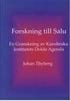 Uppsats i MDI En reflektion över designarbetet i tidigare inlämningsuppgift Personlig uppsats i kursen Människa-datorinteraktion Magisterprogrammet MDI/ID 2003 11 03 Mattias Ludvigsson it3luma@ituniv.se
Uppsats i MDI En reflektion över designarbetet i tidigare inlämningsuppgift Personlig uppsats i kursen Människa-datorinteraktion Magisterprogrammet MDI/ID 2003 11 03 Mattias Ludvigsson it3luma@ituniv.se
MyTobii P10. Lathund kring de vanligaste funktionerna i själva styrsystemet i ögonstyrningsutrustningen P10 från MyTobii. Habilitering & Hjälpmedel
 MyTobii P10 Lathund kring de vanligaste funktionerna i själva styrsystemet i ögonstyrningsutrustningen P10 från MyTobii Habilitering & Hjälpmedel Innehåll Innehåll... 1 Förord... 2 Att starta styrsättet...
MyTobii P10 Lathund kring de vanligaste funktionerna i själva styrsystemet i ögonstyrningsutrustningen P10 från MyTobii Habilitering & Hjälpmedel Innehåll Innehåll... 1 Förord... 2 Att starta styrsättet...
Kom igång med. Windows 8. www.datautb.se DATAUTB MORIN AB
 Kom igång med Windows 8 www.datautb.se DATAUTB MORIN AB Innehållsförteckning Grunderna i Windows.... 1 Miljön i Windows 8... 2 Startskärmen... 2 Zooma... 2 Snabbknappar... 3 Sök... 4 Dela... 4 Start...
Kom igång med Windows 8 www.datautb.se DATAUTB MORIN AB Innehållsförteckning Grunderna i Windows.... 1 Miljön i Windows 8... 2 Startskärmen... 2 Zooma... 2 Snabbknappar... 3 Sök... 4 Dela... 4 Start...
SNABBGUIDE för studenter windows. Utskriftshantering, Kopiering och Scanning
 SNABBGUIDE för studenter windows Utskriftshantering, Kopiering och Scanning Installation av klient på din privata dator Installation av klient För att kommunicera med utskriftssystemet behöver varje dator
SNABBGUIDE för studenter windows Utskriftshantering, Kopiering och Scanning Installation av klient på din privata dator Installation av klient För att kommunicera med utskriftssystemet behöver varje dator
Kdenlive snabbstartguide
 Den här dokumentationen konverterades från sidan Kdenlive/Manual/QuickStart på KDE:s användarbas. Översättare: Stefan Asserhäll 2 Innehåll 1 Skapa ett nytt projekt 5 2 Lägga till klipp 7 3 Tidslinje 9
Den här dokumentationen konverterades från sidan Kdenlive/Manual/QuickStart på KDE:s användarbas. Översättare: Stefan Asserhäll 2 Innehåll 1 Skapa ett nytt projekt 5 2 Lägga till klipp 7 3 Tidslinje 9
Handbok Kollision. Paolo Capriotti Översättare: Stefan Asserhäll
 Paolo Capriotti Översättare: Stefan Asserhäll 2 Innehåll 1 Inledning 5 2 Hur man spelar 6 3 Spelets regler, strategi och tips 7 3.1 Spelregler.......................................... 7 3.2 Strategi och
Paolo Capriotti Översättare: Stefan Asserhäll 2 Innehåll 1 Inledning 5 2 Hur man spelar 6 3 Spelets regler, strategi och tips 7 3.1 Spelregler.......................................... 7 3.2 Strategi och
A. Datorn från grunden
 A-1 A. Vad är en dator? En dator är en apparat som du kan utföra en mängd olika uppgifter med t.ex: Skriva och läsa e-post, lyssna på musik, titta på film, spela spel. De olika uppgifterna utförs av program
A-1 A. Vad är en dator? En dator är en apparat som du kan utföra en mängd olika uppgifter med t.ex: Skriva och läsa e-post, lyssna på musik, titta på film, spela spel. De olika uppgifterna utförs av program
Tips på Timer appar. Sammanställd av StoCKK Stockholm Center för Kommunikativt och Kognitivt stöd. Skapat: 2014-05-14 Senast uppdaterat: 2014-05-14
 Tips på appar Sammanställd av StoCKK Stockholm Center för Kommunikativt och Kognitivt stöd Skapat: 2014-05-14 Senast uppdaterat: 2014-05-14 Grafisk visning med punkter eller stapel Timstock Version: 1.7
Tips på appar Sammanställd av StoCKK Stockholm Center för Kommunikativt och Kognitivt stöd Skapat: 2014-05-14 Senast uppdaterat: 2014-05-14 Grafisk visning med punkter eller stapel Timstock Version: 1.7
ANVÄNDARGUIDE VITAL & TALANDE TANGENTBORD
 ANVÄNDARGUIDE VITAL & TALANDE TANGENTBORD INNEHÅLL 1. KOM IGÅNG MED VITAL 1.1. Vad är ViTal? 1.2. Vem behöver ViTal? 1.3. Hur kan ViTal användas i skolan? 1.4. Hur får jag eleverna att börja använda ViTal?
ANVÄNDARGUIDE VITAL & TALANDE TANGENTBORD INNEHÅLL 1. KOM IGÅNG MED VITAL 1.1. Vad är ViTal? 1.2. Vem behöver ViTal? 1.3. Hur kan ViTal användas i skolan? 1.4. Hur får jag eleverna att börja använda ViTal?
GUIDE FÖR POWERPOINT PRESENTATIONER MICROSOFT OFFICE, POWERPOINT 2007
 GUIDE FÖR POWERPOINT PRESENTATIONER MICROSOFT OFFICE, POWERPOINT 2007 Vänligen tänk på miljön före du skriver ut denna manual. Behöver du den på papper? Hannu Sääskilahti hannu.saaskilahti@hanken.fi ÖPPNA
GUIDE FÖR POWERPOINT PRESENTATIONER MICROSOFT OFFICE, POWERPOINT 2007 Vänligen tänk på miljön före du skriver ut denna manual. Behöver du den på papper? Hannu Sääskilahti hannu.saaskilahti@hanken.fi ÖPPNA
Installation och aktivering av Windows 7
 Installation och aktivering av Windows 7 0. Innan du börjar installera Windows 7 Innan installationen bör du kontrollera om datorn har de nödvändiga förutsättningarna för att kunna köra Windows 7 med hjälp
Installation och aktivering av Windows 7 0. Innan du börjar installera Windows 7 Innan installationen bör du kontrollera om datorn har de nödvändiga förutsättningarna för att kunna köra Windows 7 med hjälp
Dialect Unified MAC-klient
 Dialect Unified MAC-klient Med Dialect Unified MAC-klient når du företagets växelfunktioner. Du kan sätta hänvisningar, logga in och ut ur grupper och t ex flytta samtal till en kollega du får tillgång
Dialect Unified MAC-klient Med Dialect Unified MAC-klient når du företagets växelfunktioner. Du kan sätta hänvisningar, logga in och ut ur grupper och t ex flytta samtal till en kollega du får tillgång
